Felhasználói kézikönyv Probono közigazgatási alapvizsga szervező rendszer vizsgabiztosi funkcióinak alkalmazásához (Vizsgabiztosok részére)
|
|
|
- András Pap
- 5 évvel ezelőtt
- Látták:
Átírás
1 Felhasználói kézikönyv Probono közigazgatási alapvizsga szervező rendszer vizsgabiztosi funkcióinak alkalmazásához (Vizsgabiztosok részére) április v.1.2 1
2 Tartalom Bevezető Vizsgaszervezői felület elérésnek folyamata: A vizsgaszervezői felület bemutatása Az egyes funkciógombok részletes magyarázata: Személyes adatok módosítására szolgáló gomb Jelenlét rögzítése Vizsga indítása/vizsga lezárása Eredmények megjelenítésre szolgáló felület bemutatása Jegyzőkönyv nyomtatási és eredményfrissítési funkciók Bizonyítvány elérése a Probono felületén Hibabejelentés
3 Bevezető szeptember 15-től kezdődően az egységes nyilvántartás érdekében már a Probono rendszer felületén kerül megszervezésre a közigazgatási alapvizsga. A felület használatának megkönnyítése érdekében, mind a vizsgázók, mind pedig a képzési referensek számára egy részletes kézikönyv került publikálásra, amely a Probono rendszer közigazgatási alapvizsga szervező felületét hivatott bemutatni. Jelen felhasználói kézikönyv elkészítésével az volt a célunk, hogy a vizsgabiztosok munkáját támogassuk, illetve hozzásegítsük őket ahhoz, hogy a közigazgatási alapvizsga megvalósításának technikai feltételeit megismerjék. A kézikönyv felépítése során a vizsgáztatás folyamatára fókuszálva, lépésről-lépésre vezetjük végig a vizsgabiztost a felületen, illetve képernyőképekkel is támogatjuk a rendszer használatának elsajátítását. Budapest, április Nemzeti Közszolgálati Egyetem 3
4 Figyelem! A most bemutatott funkciók eléréshez jóváhagyott vizsgabiztosi szerep szükséges. A vizsgabiztosok csak azokat a vizsgákat adminisztrálhatják, amelyekhez korábban vizsgabiztosként hozzárendelésre kerültek. Fontos! A felület használatához legalább Mozilla Firefox 35. verziójú vagy Google Chrome 40-es verziójú böngésző telepítést javasoljuk mind a vizsgabiztosi, mind pedig a vizsgázói gépekre. 1. Vizsgaszervezői felület elérésnek folyamata a) A vizsgabiztosi felület eléréshez, lépjen be a Probono-ba! Kattintson a Képzések megvalósítása menüpontra, majd az Alapvizsga szervezés almenüpontra! Az alábbi felület jelenek mg, melyen láthatóvá válik a vizsgaszervező által meghirdetett összes vizsgacsoport: 4
5 b) Kattintson a pirossal jelölt Vizsgabiztosi felület gombra! Csak azon vizsgaidőpontok esetében lesz elérhető a vizsgabiztosi felület gomb, amelyekhez a vizsgabiztos korábban hozzárendelésre került. A vizsgabiztosi felület a következőképpen fog megjelenni: (Az összes szükséges adminisztrációs feladatot, illetve a vizsga indítását és zárását is ezen a felületen tudja elvégezni). A felület részletes ismertetését a további fejezetekben fogjuk tárgyalni. 5
6 2. A vizsgaszervezői felület bemutatása A vizsgabiztosi felület áttekintése: 6
7 2.2 Az egyes funkciógombok részletes magyarázata Személyes adatok módosítására szolgáló gomb A gomb segítésével a vizsga kezdete előtt javíthatja, illetve módosíthatja a vizsgázó személyes adatait, amennyiben a Probono felületen megtalálható adatok eltérnek a vizsgázó személyazonosításra alkalmas okirataiban foglaltaktól. Az adatokat minden esetben ellenőrizni kell, és ha eltérés található a nyilvántartott adatokban, akkor javítani kell! Az ellenőrzés és javítás a vizsgabiztos feladata. Az adatmódosításra a vizsga időpontja előtt fél órával biztosít lehetőséget a rendszer. A vizsga lezárását követően az adatok már nem módosíthatók. Az adatokat csak a vizsgacsoporthoz hozzárendelt vizsgabiztos tudja módosítani. A módosításokat a rendszer naplózza. Az adatokat minden esetben körültekintően kell kezelni! Jelszómódosítás esetén a jelszónak legalább 8 karaktert kell tartalmaznia kis és nagybetűkkel és számokkal.figyelem! Amennyiben az adatok hibásan szerepelnek a Probono adatbáziásban, akkor a jegyzőkönyvre, valamint a később letölthető bizonyítványra is hibásan kerülnek rögzítésre. A hibás bizonyítványt ezt követően már csak az ügyfélszolgálathoz intézett megkeresést követően lehetséges újrageneráltatni az adatok javítását követően. (Ügyfélszolgálat: tovabbkepzes_vtki.uni-nke.hu) Jelenlét rögzítése A funkció gomb segítségével a vizsgabiztos a vizsgázó névsort tartalmazó felületen bejelölheti a vizsgán megjelent vizsgázókat, illetve rögzítheti a távolmaradás tényét. 7
8 Ha a vizsgázó jelen van: Amennyiben a vizsgázó jelen van, akkor a jelenlét rögzítését követően az alábbi kép fog látszódni, miután a vizsgabiztos rákattintott a jelenlét rögzítésére, majd a jelenléti adatok mentése gombra. Figyelem a vizsgázó jelenléte csak akkor rögzíthető, ha rendelkezik a tisztviselő aktív jogviszonnyal. Ha nincs aktív jogviszonya a tisztviselőnek, akkor ezt a képzési referensének kell beállítania, ezt követően a jelenlét rögzíthető. Abban az esetben, ha egy vizsgázó később csatlakozik a vizsgacsoporthoz, és a vizsga már aktiválásra került, akkor a jelenlét berögzítését és a mentést követően újra a Vizsga indítása gombra kell kattintani, ellenkező esetben a később csatlakozó vizsgázónak nem fog megjelenni a vizsga indításához szükséges hivatkozása a képzések felületen. Ha a vizsgázó nem jelent meg: A távolmaradás tényének rögzítésekor két opció közül lehet választani. A távolmaradás lehet igazolt (lásd alábbi kép): és lehet igazolatlan (lásd az alábbi képen): 8
9 A jelenlét rögzítése minden esetben a vizsgabiztos feladata és kötelessége. A jelenléti rögzítésének hiányában a vizsgázó nem fér hozzá a vizsgafelülethez. A vizsgabiztos csak azon vizsgázók esetében rögzítheti a megjelent opciót, akik ténylegesen megjelentek a vizsgán és a személyazonosítás megtörtént. A jelenlét/távolmaradás rögzítéséhez mindig a jelenléti adatok mentése gombra kell kattintani. Abban az esetben, ha egy vizsgázónak nem került rögzítésre a jelenlét, és a vizsga már aktiválásra került, akkor a már aktivált vizsga ellenére is rögzíthető a jelenlét. Ebben az esetben a később csatlakozó vizsgázók esetében újra meg kell nyomni a vizsga indítása gombot, ellenkező esetben a később csatlakozó(k) vizsgája nem fog aktiválódni. A vizsga aktiválása gomb csak akkor válik aktívvá, ha már legalább egy vizsgázó esetében rögzítésre került a jelenlét(tehát a vizsgabiztos bepipálta azt, hogy a vizsgázó jelen van) és a jelenléti adatok mentésre kerültek. Figyelem a jelenlét rögzítését (igazolt vagy igazolatlan távolmaradás) a vizsga lezárása előtt kell megtenni abban az esetben, ha a vizsgázó nem jelent meg a vizsgán. A vizsga lezárását követően a jelenlét utólag meghatározott ideig módosítható abban az esetben, ha a vizsgázó távolmaradásáról később érkezik meg az igazolás. Halasztás funkció ( től) A vizsgázók halasztási díjának nyomon követhetősége és a halasztás számlázása érdekében bevezetésre kerül a halasztás adminisztrációja a Probono rendszerben. A halasztás az ügykezelői alapvizsga, közigazgatási alapvizsga, közigazgatási szakvizsga esetében az eredményrögzítő felületen a jelenlét rögzítésnél érhető el. Funkcióját tekintve lényegében ugyanazt jelenti, mint az igazoltan nem jelent meg opció, azonban mégis jelentőséggel bír, hogy a halasztás vagy az igazoltan nem jelent meg lehetőség beállítása történik meg. 9
10 Mielőtt a funkció használata bemutatásra kerül, szükség van a fenti két fogalmak közötti különbség megértésére. Igazoltan nem jelent meg opciót azok esetében kell beállítani, akik a konkrét felkészítő-, illetve vizsgaalkalomra beosztásra kerültek, de a felkészítőn, illetve a vizsgán nem jelentek meg, és munkáltatójuk 8 munkanapon belül igazolta a vizsgaszervező felé a távollétüket. (Ez esetben a távolmaradás igazolása az eredményrögzítéskor, vagy a felkészítő-, illetve a vizsga időpontját követően történik meg.) Halasztás: A halasztás abban tér el az igazoltan nem jelent meg opciótól, hogy halasztás opció használata esetén a rendszer halasztási díjat számol fel. Minden olyan esetben, tehát amikor a vizsgázó már egy alkalommal igazoltan távolmaradt a vizsgától és részre Igazoltan nem jelent meg állapot kerül berögzítésre, akkor második távolmaradás esetén a halasztás opciót kell alkalmazni. A halasztás opció alkalmazása esetén a rendszer a vizsgadíj 10%-át halasztási díjként rögzíti, melyet a vizsgaszervező a rendszer nyilvántartása alapján kiszámláz a tisztviselő munkáltatójának. Abban az esetben, ha már volt egy igazolt távolmaradása a vizsgázónak, akkor a rendszer a halasztás opciónk kívül más lehetőség rögzítését már nem fogja lehetővé tenni. Minden esetben az első halasztás (= igazolt távollét) az ingyenes, ezt követően a további halasztásért fizetni kell. Ha már volt egy igazolt távolléte a tisztviselőnek, akkor a második távollét már halasztásnak minősül, a Halasztás gomb csak ekkor fog megjelenni. A halasztás közigazgatási alapvizsga esetében a vizsgabiztosi felületen érhető el: 10
11 A halasztás tényének rögzítéséhez a gombra kell kattintani, ekkor piros színűvé válik a korábbi halványszürke gomb, majd meg kell nyomni az oldalon a gombot. 11
12 2.2.3 Vizsga indítása/vizsga lezárása A Vizsga indítása gomb segítségével a vizsga elindítható. A vizsga indítása gomb akkor válik aktívvá, ha legalább egy vizsgázó jelenléte rögzítésre kerül, majd a jelenlét rögzítését követően a vizsgabiztos a Jelenléti adatok mentése gombra kattint. Az alábbi képen az az állapot látható, amikor még nem került mentésre a berögzített jelenlét. 12
13 A következő képen már a Jelenléti adatok mentése gomb megnyomást követő állapot látható. A képen látszik, hogy a vizsga indítása gomb aktívvá vált, élénkzöldre váltott. A Vizsga indítása gomb megnyomását követően a felület megerősítést fog kérni a vizsgabiztostól arra vonatkozóan, hogy a valóban aktiválni kívánja-e a vizsgát a vizsgabiztos. 13
14 A vizsga aktiválásához az Igen gombra kell kattintani! A vizsga indítása nem visszavonható művelet! Ez azt jelenti, hogy ha a vizsga már aktiválásra került, akkor az aktiválást már nem lehet visszavonni. Amíg nem aktív a vizsga, addig a tisztviselő felületén az alábbi kép fog látszódni. A felület frissítéshez a vizsgázónak az F5 gombot kell megnyomni a számítógép billentyűzetén vagy újra be kell jelentkezni a felületre. A vizsga lezárásához a Vizsga lezárása gombot kell megnyomni. A vizsga lezárása nem visszavonható művelet: ha a vizsga már lezárásra került, akkor a lezárást már nem lehet visszavonni. A vizsga lezárását követően már nincs lehetőség semmilyen módosításra! A vizsga lezárás gombot csak abban az esetben szabad megnyomni, ha már minden vizsgázó befejezte a teszt kitöltését, ellenkező esetben a lezárást követően már nem fognak hozzáférni a tesztlaphoz. A vizsga lezárása a vizsgabiztos feladata és kötelessége, tekintettel arra, hogy amíg a vizsga aktív, addig a felhasználók is hozzáférhetnek a felületen a korábbi vizsgájuk kérdéslistájához. Tekintettel arra, hogy a közigazgatási alapvizsga kérdései nem nyilvánosak, ezért az adott vizsgacsoportba beosztott vizsgabiztos felelőssége, hogy a vizsgázók csak addig férjenek hozzá a tesztlaphoz, amíg ez a vizsga lebonyolításhoz feltétlenül szükséges. A vizsga lezárásakor a rendszer megerősítést fog kérni a vizsgabiztostól, hogy valóban le kívánja-e zárni a vizsgát. 14
15 2.2.4 Eredmények megjelenítésre szolgáló felület bemutatása Az eredmények megjelenítése felületen áttekinthető a vizsga indításának időpontja, továbbá a vizsga befejezésének időpontja, illetve az elért pontszám. Sikertelen vizsga esetén a rendszer piros színnel jeleníti meg az eredményt. Sikeres vizsga esetén a rendszer zöld színnel jeleníti meg az eredményt. 15
16 2.2.5 Jegyzőkönyv nyomtatási és eredményfrissítési funkciók A jegyzőkönyv nyomtatási és eredményfrissítési funkciók a felület jobb felső részén találhatók. A jegyzőkönyv nyomtatási funkció segítségével a vizsgabiztos mind egyénenként, mind csoportosan ki tudja nyomtatni a jegyzőkönyvet, ezt követően, hogy megjelenik az eredmény a vizsgázónál, vagy vizsgázóknál. Az alábbi képen piros és zöld körrel jelöltük a jegyzőkönyv nyomtatási funkciót. A piros körrel jelölt funkciógombra történő kattintással az összes jegyzőkönyv kinyomtatható, míg a zöld körrel (adott vizsgázó eredményei mellett) jelölt funkciógombra történő kattintással csak az adatott vizsgázó jegyzőkönyve nyomtatható ki. Az eredményfrissítés gomb segítségével a felületen frissíthető az eredmény (a következő képen piros körrel jelöltük).a gomb megnyomását követően a legfrissebb eredményeket fogja megjeleníteni a rendszer, illetve a már megjelenített eredményeket frissíti, amennyiben szükséges. Ha a csoportos jegyzőkönyv nyomtatás gombra történő kattintást követően minden vizsgázónál az eredménytelen vizsga jelenik meg a jegyzőkönyvön, akkor az eredményfrissítés (lásd a következő képen) gombra kell kattintani! 16
17 2.2.6 Bizonyítvány elérése a Probono felületén Figyelem! A vizsgázók a bizonyítványt csak a vizsgát követően reggelén tudják kinyomtatni a Probono felületéről a bejelentkezést követően a Személyes oldalam Képzéseim almenüpontnál. A Képzéseim gomb megnyomása után az alábbi felület lesz látható, a piros körrel jelölt részre történő kattintással válik letölthetővé a bizonyítvány a felületen. Figyelem! A bizonyítvány a vizsgát követő napon lesz elérhető, letölthető. Figyelem az eredményellenőrző alkalmazás minden éjfélkor automatikusan lefut a Probono rendszerben. Ez azt jelenti, hogy a bizonyítvány csak a vizsgát követő nap reggelén tölthető le, illetve sikertelen vizsga esetén a közigazgatási alapvizsgát is csak a sikertelen vizsgát követő nap reggelétől lehet újra betervezni és jelentkezni. 17
18 3. Hibabejelentés Közigazgatási alapvizsgán a vizsgabiztosok az esetlegesen előforduló hibákat az alábbi elérhetőségeken tudják jelezni: Hibabejelentés: A vizsgabiztosok részére fenntartott hibabejelentő vonalon (Figyelem! A telefonszám csak és kizárólag a közigazgatási alapvizsgán bekövetkező rendszerhibák bejelentésére szolgál. A szám a munkáltatók és a tisztviselők felé nem nyilvános. Kérjük, hogy a számot semmilyen körülmények között ne adják ki, mert ezzel a hibabejelentés lehetetlenné válik. es bejelentés: ferencz.zoltan@vtki.uni-nke.hu és kovacs.krisztian@vtki.uni-nke.hu Kérjük, hogy mindkét címre küldjék meg a hibabejelentését, mivel előfordulhat, hogy valamelyik kolléga nem elérhető, illetve szabadságon van. Tesztlapba történő betekintési igényt az adminisztrátoroknak kell jelezni, a Módszertani és Minőségirányítási szabályoknak megfelelően. Technikai meghibásodás esetén indokolt esetben a vizsga újragenerálását az adminisztrátoroknak kell jelezni! A meghibásodás tényét megfelelően kell dokumentálni. 18
19 19
FELHASZNÁLÓI ÚTMUTATÓ TITKOS ÜGYKEZELŐI KÉPZÉSRE ÉS VIZSGÁRA TÖRTÉNŐ JELENTKEZÉSHEZ. (Gazdálkodó szervezetek részére) január
 FELHASZNÁLÓI ÚTMUTATÓ TITKOS ÜGYKEZELŐI KÉPZÉSRE ÉS VIZSGÁRA TÖRTÉNŐ JELENTKEZÉSHEZ (Gazdálkodó szervezetek részére) 2019. január Tartalom 1. Bevezető... 3 2. Regisztráció folyamata... 4 3. A jelentkezés
FELHASZNÁLÓI ÚTMUTATÓ TITKOS ÜGYKEZELŐI KÉPZÉSRE ÉS VIZSGÁRA TÖRTÉNŐ JELENTKEZÉSHEZ (Gazdálkodó szervezetek részére) 2019. január Tartalom 1. Bevezető... 3 2. Regisztráció folyamata... 4 3. A jelentkezés
FELHASZNÁLÓI ÚTMUTATÓ TITKOS ÜGYKEZELŐI KÉPZÉSRE ÉS VIZSGÁRA TÖRTÉNŐ JELENTKEZÉSHEZ. (Tisztviselők és képzési referenseik részére) 2019.
 FELHASZNÁLÓI ÚTMUTATÓ TITKOS ÜGYKEZELŐI KÉPZÉSRE ÉS VIZSGÁRA TÖRTÉNŐ JELENTKEZÉSHEZ (Tisztviselők és képzési referenseik részére) 2019. január Tartalom 1. Bevezető... 3 2. Titkos ügykezelői képzés tervezésnek
FELHASZNÁLÓI ÚTMUTATÓ TITKOS ÜGYKEZELŐI KÉPZÉSRE ÉS VIZSGÁRA TÖRTÉNŐ JELENTKEZÉSHEZ (Tisztviselők és képzési referenseik részére) 2019. január Tartalom 1. Bevezető... 3 2. Titkos ügykezelői képzés tervezésnek
FELHASZNÁLÓI ÚTMUTATÓ TITKOS ÜGYKEZELŐI KÉPZÉSRE ÉS VIZSGÁRA TÖRTÉNŐ JELENTKEZÉSHEZ. (Gazdálkodó szervezetek részére) 2017.április
 FELHASZNÁLÓI ÚTMUTATÓ TITKOS ÜGYKEZELŐI KÉPZÉSRE ÉS VIZSGÁRA TÖRTÉNŐ JELENTKEZÉSHEZ (Gazdálkodó szervezetek részére) 2017.április 1 Tartalom 1. Bevezető... 3 2. Regisztráció folyamata... 4 3. A jelentkezés
FELHASZNÁLÓI ÚTMUTATÓ TITKOS ÜGYKEZELŐI KÉPZÉSRE ÉS VIZSGÁRA TÖRTÉNŐ JELENTKEZÉSHEZ (Gazdálkodó szervezetek részére) 2017.április 1 Tartalom 1. Bevezető... 3 2. Regisztráció folyamata... 4 3. A jelentkezés
Felhasználói útmutató Probono közigazgatási képzés- és vizsgaszervezési rendszer
 Felhasználói útmutató Probono közigazgatási képzés- és vizsgaszervezési rendszer /Tisztviselők részére/ 1 1. A Probono/TVP felület igénybevételéhez szükséges feltételek 1.1. Tisztviselő regisztrációja
Felhasználói útmutató Probono közigazgatási képzés- és vizsgaszervezési rendszer /Tisztviselők részére/ 1 1. A Probono/TVP felület igénybevételéhez szükséges feltételek 1.1. Tisztviselő regisztrációja
Felhasználói útmutató. Probono közigazgatási szakvizsga felkészítő és vizsgaszervezési rendszer. (Közszolgálati tisztviselők részére)
 Felhasználói útmutató Probono közigazgatási szakvizsga felkészítő és vizsgaszervezési rendszer (Közszolgálati tisztviselők részére) 2015. február Tartalom 1. Regisztráció folyamatának bemutatása közszolgálati
Felhasználói útmutató Probono közigazgatási szakvizsga felkészítő és vizsgaszervezési rendszer (Közszolgálati tisztviselők részére) 2015. február Tartalom 1. Regisztráció folyamatának bemutatása közszolgálati
Közigazgatási Továbbképzési és Vizsgaportál
 Közigazgatási Továbbképzési és Vizsgaportál 1. Regisztráció és belépés felhasználói kézikönyv 1. A Közigazgatási Továbbképzési és Vizsgaportál internetes elérhetősége: http://tvp.nki.gov.hu/ Támogatott
Közigazgatási Továbbképzési és Vizsgaportál 1. Regisztráció és belépés felhasználói kézikönyv 1. A Közigazgatási Továbbképzési és Vizsgaportál internetes elérhetősége: http://tvp.nki.gov.hu/ Támogatott
Közigazgatási Továbbképzési és Vizsgaportál
 Közigazgatási Továbbképzési és Vizsgaportál 1. Regisztráció és belépés felhasználói kézikönyv A Közigazgatási Továbbképzési és Vizsgaportál internetes elérhetősége: nke.hu/portal/login.seam https://tvp.uni-
Közigazgatási Továbbképzési és Vizsgaportál 1. Regisztráció és belépés felhasználói kézikönyv A Közigazgatási Továbbképzési és Vizsgaportál internetes elérhetősége: nke.hu/portal/login.seam https://tvp.uni-
TÁJÉKOZTATÓ A SZAKIRÁNYÚ TOVÁBBKÉPZÉSI SZAKOK JELENTKEZÉSI FELÜLETÉHEZ
 TÁJÉKOZTATÓ A SZAKIRÁNYÚ TOVÁBBKÉPZÉSI SZAKOK JELENTKEZÉSI FELÜLETÉHEZ Jelentkezési útmutató I. Bevezető A szakirányú továbbképzési szakokra történő jelentkezés a Probono rendszer felületén keresztül történik.
TÁJÉKOZTATÓ A SZAKIRÁNYÚ TOVÁBBKÉPZÉSI SZAKOK JELENTKEZÉSI FELÜLETÉHEZ Jelentkezési útmutató I. Bevezető A szakirányú továbbképzési szakokra történő jelentkezés a Probono rendszer felületén keresztül történik.
Közigazgatási Továbbképzési és Vizsgaportál felhasználói kézikönyv
 Közigazgatási Továbbképzési és Vizsgaportál felhasználói kézikönyv 2. Szervezet regisztrálása képzési referensek számára Fontos! A szervezet rögzítése a Közigazgatási Továbbképzési és Vizsgaportál rendszerben
Közigazgatási Továbbképzési és Vizsgaportál felhasználói kézikönyv 2. Szervezet regisztrálása képzési referensek számára Fontos! A szervezet rögzítése a Közigazgatási Továbbképzési és Vizsgaportál rendszerben
 Tájékoztatás közigazgatási szakvizsgával kapcsolatban A közigazgatási szakvizsgára történő jelentkeztetéshez az alábbi feltételek együttes megléte szükséges: a közigazgatási szervezet rendelkezzen legalább
Tájékoztatás közigazgatási szakvizsgával kapcsolatban A közigazgatási szakvizsgára történő jelentkeztetéshez az alábbi feltételek együttes megléte szükséges: a közigazgatási szervezet rendelkezzen legalább
Tájékoztató az ügykezelői alapvizsgáról vizsgázók részére
 Tájékoztató az ügykezelői alapvizsgáról vizsgázók részére Budapest, 2017. április 1. VONATKOZÓ JOGSZABÁLYOK 2016. évi LII. törvény az állami tisztviselőkről (a továbbiakban: Áttv.) 2011. évi CXCIX. törvény
Tájékoztató az ügykezelői alapvizsgáról vizsgázók részére Budapest, 2017. április 1. VONATKOZÓ JOGSZABÁLYOK 2016. évi LII. törvény az állami tisztviselőkről (a továbbiakban: Áttv.) 2011. évi CXCIX. törvény
Közigazgatási alapvizsga
 Közigazgatási alapvizsga 1. Tájékoztató 2. Tananyag 3. Jelentkezés 4. Felkészítő konzultáció 5. A vizsga 6. Vizsgadíj 7. Ügyintézés 1. TÁJÉKOZTATÓ A közigazgatási alapvizsgának a főbb szabályait a közigazgatási
Közigazgatási alapvizsga 1. Tájékoztató 2. Tananyag 3. Jelentkezés 4. Felkészítő konzultáció 5. A vizsga 6. Vizsgadíj 7. Ügyintézés 1. TÁJÉKOZTATÓ A közigazgatási alapvizsgának a főbb szabályait a közigazgatási
A NORMATÍVA BEFIZETÉSE
 A NORMATÍVA BEFIZETÉSE Normatíva befizetés Jogszabályi előírások (273/2012. Korm. Rendelet 12. ): - a közszolgálati továbbképzések költségét a közszolgálati normatív hozzájárulás fedezi, - az éves hozzájárulás
A NORMATÍVA BEFIZETÉSE Normatíva befizetés Jogszabályi előírások (273/2012. Korm. Rendelet 12. ): - a közszolgálati továbbképzések költségét a közszolgálati normatív hozzájárulás fedezi, - az éves hozzájárulás
Felhasználói útmutató. Probono közigazgatási szakvizsga felkészítő és vizsgaszervezési rendszer (KÉPZÉSI REFERENSEK RÉSZÉRE)
 Felhasználói útmutató Probono közigazgatási szakvizsga felkészítő és vizsgaszervezési rendszer (KÉPZÉSI REFERENSEK RÉSZÉRE) 2015. február Tartalom 1. Regisztráció folyamatának bemutatása közszolgálati
Felhasználói útmutató Probono közigazgatási szakvizsga felkészítő és vizsgaszervezési rendszer (KÉPZÉSI REFERENSEK RÉSZÉRE) 2015. február Tartalom 1. Regisztráció folyamatának bemutatása közszolgálati
TÁJÉKOZTATÓ a Nemzeti Közszolgálati Egyetem által szervezett ügykezelői alapvizsgákon közreműködő vizsgáztatók számára
 TÁJÉKOZTATÓ a Nemzeti Közszolgálati Egyetem által szervezett ügykezelői alapvizsgákon közreműködő vizsgáztatók számára Budapest, 2017. április Tisztelt Vizsgáztatók! A Nemzeti Közszolgálati Egyetem Államtudományi
TÁJÉKOZTATÓ a Nemzeti Közszolgálati Egyetem által szervezett ügykezelői alapvizsgákon közreműködő vizsgáztatók számára Budapest, 2017. április Tisztelt Vizsgáztatók! A Nemzeti Közszolgálati Egyetem Államtudományi
Felhasználói kézikönyv
 Felhasználói kézikönyv a REINER SCT cyberjackr RFID standard HUN eszig kártyaolvasók garanciális hibabejelentő weboldalához I. A hibabejelentő weboldal elérhetősége Az alábbi URL címek egyikének internetes
Felhasználói kézikönyv a REINER SCT cyberjackr RFID standard HUN eszig kártyaolvasók garanciális hibabejelentő weboldalához I. A hibabejelentő weboldal elérhetősége Az alábbi URL címek egyikének internetes
Felhasználói kézikönyv a WEB EDInet rendszer használatához
 Felhasználói kézikönyv a WEB EDInet rendszer használatához A WEB EDInet rendszer használatához internet kapcsolat, valamint egy internet böngésző program szükséges (Mozilla Firefox, Internet Explorer).
Felhasználói kézikönyv a WEB EDInet rendszer használatához A WEB EDInet rendszer használatához internet kapcsolat, valamint egy internet böngésző program szükséges (Mozilla Firefox, Internet Explorer).
Felhasználói kézikönyv. Probono ügykezelői alapvizsga felkészítő- és vizsgaszervezési rendszer funkcióinak alkalmazásához. 2015.
 Felhasználói kézikönyv Probono ügykezelői alapvizsga felkészítő- és vizsgaszervezési rendszer funkcióinak alkalmazásához 2015. szeptember Tartalomjegyzék 1 BEVEZETŐ... 3 1. A RENDSZER HASZNÁLATÁHOZ SZÜKSÉGES
Felhasználói kézikönyv Probono ügykezelői alapvizsga felkészítő- és vizsgaszervezési rendszer funkcióinak alkalmazásához 2015. szeptember Tartalomjegyzék 1 BEVEZETŐ... 3 1. A RENDSZER HASZNÁLATÁHOZ SZÜKSÉGES
A közigazgatási szakvizsga közszolgálati továbbképzési program tervezési sajátosságai
 1. SZ. MELLÉKLET A MÓDSZERTANI ÚTMUTATÓ A 2015. ÉVI TOVÁBBKÉPZÉSI TERV ELKÉSZÍTÉSÉHEZ C. DOKUMENTUMHOZ A közigazgatási szakvizsga közszolgálati továbbképzési program tervezési sajátosságai Bevezetés A
1. SZ. MELLÉKLET A MÓDSZERTANI ÚTMUTATÓ A 2015. ÉVI TOVÁBBKÉPZÉSI TERV ELKÉSZÍTÉSÉHEZ C. DOKUMENTUMHOZ A közigazgatási szakvizsga közszolgálati továbbképzési program tervezési sajátosságai Bevezetés A
VIZSGABIZTOSOK OKTATÁSI FELKÉSZÍTŐJE HATVI ALKALMAZÁS HASZNÁLATÁHOZ
 VIZSGABIZTOSOK OKTATÁSI FELKÉSZÍTŐJE HATVI ALKALMAZÁS HASZNÁLATÁHOZ 1. Eseti kijelölés Vizsgabiztosi keretszerződés alapján eseti kijelölés történik az adott vizsgára, telefonon egyeztetünk, majd emailt
VIZSGABIZTOSOK OKTATÁSI FELKÉSZÍTŐJE HATVI ALKALMAZÁS HASZNÁLATÁHOZ 1. Eseti kijelölés Vizsgabiztosi keretszerződés alapján eseti kijelölés történik az adott vizsgára, telefonon egyeztetünk, majd emailt
Felhasználói kézikönyv. Probono közigazgatási alapvizsga felkészítő- és vizsgaszervezési rendszer funkcióinak alkalmazásához. 2015.
 Felhasználói kézikönyv Probono közigazgatási alapvizsga felkészítő- és vizsgaszervezési rendszer funkcióinak alkalmazásához 2015. augusztus Tartalom 1 BEVEZETŐ... 3 1. A RENDSZER HASZNÁLATÁHOZ SZÜKSÉGES
Felhasználói kézikönyv Probono közigazgatási alapvizsga felkészítő- és vizsgaszervezési rendszer funkcióinak alkalmazásához 2015. augusztus Tartalom 1 BEVEZETŐ... 3 1. A RENDSZER HASZNÁLATÁHOZ SZÜKSÉGES
A TITKOS ÜGYKEZELŐI VIZSGA SZABÁLYZATA
 A TITKOS ÜGYKEZELŐI VIZSGA SZABÁLYZATA 2017. január 10. 1083 Budapest, Ludovika tér 2. Tel: (1) 432-9000 Postai cím: 1441 Budapest, Pf.: 60. Email: nke@uni-nke.hu 1 TITKOS ÜGYKEZELŐI VIZSGA SZABÁLYZATA
A TITKOS ÜGYKEZELŐI VIZSGA SZABÁLYZATA 2017. január 10. 1083 Budapest, Ludovika tér 2. Tel: (1) 432-9000 Postai cím: 1441 Budapest, Pf.: 60. Email: nke@uni-nke.hu 1 TITKOS ÜGYKEZELŐI VIZSGA SZABÁLYZATA
TÁRGYTEMATIKA RÖGZÍTÉSE A NEPTUN RENDSZERBEN
 TÁRGYTEMATIKA RÖGZÍTÉSE A NEPTUN RENDSZERBEN Elkészült a Neptun rendszerben az a fejlesztés, amely lehetővé teszi a tantárgyi tematikák berögzítését, illetve adott félévhez történő letárolását. Ennek a
TÁRGYTEMATIKA RÖGZÍTÉSE A NEPTUN RENDSZERBEN Elkészült a Neptun rendszerben az a fejlesztés, amely lehetővé teszi a tantárgyi tematikák berögzítését, illetve adott félévhez történő letárolását. Ennek a
Védőnői jelentés összesítője modul. eform Felhasználói kézikönyv
 Védőnői jelentés összesítője modul eform Felhasználói kézikönyv 1. ÁNTSZ eform Védőnői jelentés modul... 3 1.1 Bejelentkezés... 3 1.2. Az eform alkalmazás használata... 4 1.2.1 Területi védőnői jogkörrel
Védőnői jelentés összesítője modul eform Felhasználói kézikönyv 1. ÁNTSZ eform Védőnői jelentés modul... 3 1.1 Bejelentkezés... 3 1.2. Az eform alkalmazás használata... 4 1.2.1 Területi védőnői jogkörrel
A Statisztikai adatszolgáltatás menüpont alatt végezhető el az adatlap kitöltése. 3 Statisztikai adatszolgáltatás menetének részletes bemutatása
 1 Bevezetés Jelen dokumentum összefoglalja az igazságügyi szakértők 2017. II. negyedéves statisztikai adatszolgáltatásával kapcsolatos információkat, tudnivalókat. 2 Összefoglalás A statisztikai adatszolgáltatást
1 Bevezetés Jelen dokumentum összefoglalja az igazságügyi szakértők 2017. II. negyedéves statisztikai adatszolgáltatásával kapcsolatos információkat, tudnivalókat. 2 Összefoglalás A statisztikai adatszolgáltatást
Segédlet a GÉPJÁRMŰVEZETŐ KÉPZÉS MUNKAVISZONYBAN ÁLLÓK SZÁMÁRA II. program informatikai rendszerének használatához
 Segédlet a GÉPJÁRMŰVEZETŐ KÉPZÉS MUNKAVISZONYBAN ÁLLÓK SZÁMÁRA II. program informatikai rendszerének használatához A rendszer az alábbi böngészők használatát támogatja: Google Chrome, Firefox, Safari Regisztráció
Segédlet a GÉPJÁRMŰVEZETŐ KÉPZÉS MUNKAVISZONYBAN ÁLLÓK SZÁMÁRA II. program informatikai rendszerének használatához A rendszer az alábbi böngészők használatát támogatja: Google Chrome, Firefox, Safari Regisztráció
Önkormányzati ASP Hiba- és igénybejelentő rendszer használati útmutató a bejelentők részére
 Önkormányzati ASP Hiba- és igénybejelentő rendszer használati útmutató a bejelentők részére Az Önkormányzati ASP szakrendszereinek éles üzemi használatát, a felmerülő problémák kezelését a Kincstár központi
Önkormányzati ASP Hiba- és igénybejelentő rendszer használati útmutató a bejelentők részére Az Önkormányzati ASP szakrendszereinek éles üzemi használatát, a felmerülő problémák kezelését a Kincstár központi
KÖZSZOLGÁLATI ÉS VEZETŐKÉPZÉSEK IGÉNYBEVÉTELE TISZTVISELŐK SZÁMÁRA. Nemzeti Közszolgálati Egyetem Vezető- és Továbbképzési Intézet
 KÖZSZOLGÁLATI ÉS VEZETŐKÉPZÉSEK IGÉNYBEVÉTELE TISZTVISELŐK SZÁMÁRA Nemzeti Közszolgálati Egyetem Vezető- és Továbbképzési Intézet Közszolgálati és vezetőképzések igénybevétele A közszolgálati és vezetőképzési
KÖZSZOLGÁLATI ÉS VEZETŐKÉPZÉSEK IGÉNYBEVÉTELE TISZTVISELŐK SZÁMÁRA Nemzeti Közszolgálati Egyetem Vezető- és Továbbképzési Intézet Közszolgálati és vezetőképzések igénybevétele A közszolgálati és vezetőképzési
Az alábbiakban szeretnénk segítséget nyújtani Önnek a CIB Internet Bankból történő nyomtatáshoz szükséges böngésző beállítások végrehajtásában.
 Tisztelt Ügyfelünk! Az alábbiakban szeretnénk segítséget nyújtani Önnek a CIB Internet Bankból történő nyomtatáshoz szükséges böngésző beállítások végrehajtásában. A CIB Internet Bankból történő nyomtatás
Tisztelt Ügyfelünk! Az alábbiakban szeretnénk segítséget nyújtani Önnek a CIB Internet Bankból történő nyomtatáshoz szükséges böngésző beállítások végrehajtásában. A CIB Internet Bankból történő nyomtatás
Képzési projektterv felvétele Képző Szervezetek részére Kitöltési útmutató
 Képzési projektterv felvétele Képző Szervezetek részére Kitöltési útmutató az Európai Mezőgazdasági Vidékfejlesztési Alapból az Új Magyarország Vidékfejlesztési Program I. és II. intézkedéscsoportjához
Képzési projektterv felvétele Képző Szervezetek részére Kitöltési útmutató az Európai Mezőgazdasági Vidékfejlesztési Alapból az Új Magyarország Vidékfejlesztési Program I. és II. intézkedéscsoportjához
PTE-PROXY VPN használata, könyvtári adatbázisok elérhetősége távolról
 PTE-PROXY VPN használata, könyvtári adatbázisok elérhetősége távolról Az Informatikai Igazgatóság minden aktív egyetemi hallgató és munkaviszonnyal rendelkező egyetemi dolgozó részére úgynevezett proxy
PTE-PROXY VPN használata, könyvtári adatbázisok elérhetősége távolról Az Informatikai Igazgatóság minden aktív egyetemi hallgató és munkaviszonnyal rendelkező egyetemi dolgozó részére úgynevezett proxy
SZOLGÁLTATÓI NYILVÁNTARTÁSI RENDSZER FELHASZNÁLÓI KÉZIKÖNYV
 SZOLGÁLTATÓI NYILVÁNTARTÁSI RENDSZER FELHASZNÁLÓI KÉZIKÖNYV Felhasználói kézikönyv IX. kötet BEJEGYZÉSEK LEKÉRDEZÉSE Magyar Államkincstár Betekintési jogosultsággal rendelkező felhasználók számára 2014.12.10.
SZOLGÁLTATÓI NYILVÁNTARTÁSI RENDSZER FELHASZNÁLÓI KÉZIKÖNYV Felhasználói kézikönyv IX. kötet BEJEGYZÉSEK LEKÉRDEZÉSE Magyar Államkincstár Betekintési jogosultsággal rendelkező felhasználók számára 2014.12.10.
Az Egységes Pályázati Keretrendszer használata (akadémiai könyv- és folyóiratkiadási támogatás elnyerésére a 2014.
 2. Az Egységes Pályázati Keretrendszer használata (akadémiai könyv- és folyóiratkiadási támogatás elnyerésére a 2014. évre vonatkozóan) Bejelentkezés az EPK rendszerébe: 1) Az Akadémiai Adattárban rögzített
2. Az Egységes Pályázati Keretrendszer használata (akadémiai könyv- és folyóiratkiadási támogatás elnyerésére a 2014. évre vonatkozóan) Bejelentkezés az EPK rendszerébe: 1) Az Akadémiai Adattárban rögzített
A program telepítése. A letöltés lépései: 1. nyissa meg a WEB-oldalt, majd válassza a Letöltés menüpontot a felső sorban:
 A program telepítése A 2019-es év programja a szokott módon önálló rendszerként telepíthető. Töltse le WEB oldalunkról (http://www.drd-software.hu). A telepítés előtt nem szabad és nem kell eltávolítania
A program telepítése A 2019-es év programja a szokott módon önálló rendszerként telepíthető. Töltse le WEB oldalunkról (http://www.drd-software.hu). A telepítés előtt nem szabad és nem kell eltávolítania
Elmib Önkormányzati hibabejelentő. Felhasználói kézikönyv v1.0
 Elmib Önkormányzati hibabejelentő Felhasználói kézikönyv v1.0 Tartalom Az első belépés... 3 Regisztráció utáni első lépések... 4 Kezdő képernyő felépítése... 5 A hibabejelentő menü... 7 Új hiba bejelentése...
Elmib Önkormányzati hibabejelentő Felhasználói kézikönyv v1.0 Tartalom Az első belépés... 3 Regisztráció utáni első lépések... 4 Kezdő képernyő felépítése... 5 A hibabejelentő menü... 7 Új hiba bejelentése...
Belépés Budapest, Ady Endre utca
 MultiSchool3 Szülő modul felhasználói útmutató A modul a szülők számára készült, használatával az alábbiakra van lehetőség: 1) Gyermek alapadatainak megtekintése 2) Gyermek korábbi tranzakcióinak megtekintése,
MultiSchool3 Szülő modul felhasználói útmutató A modul a szülők számára készült, használatával az alábbiakra van lehetőség: 1) Gyermek alapadatainak megtekintése 2) Gyermek korábbi tranzakcióinak megtekintése,
Új jelszó beállítása. Új jelszó beállítása az IFA rendszerhez. BIZALMAS INFORMÁCIÓ JET-SOL JET-SOL 2.0 verzió
 Új jelszó beállítása Új jelszó beállítása az IFA rendszerhez Nyilvántartási szám: ISO 9001: 503/1256(2)-1177(2) BIZALMAS INFORMÁCIÓ JET-SOL JET-SOL 2.0 verzió 2018. 03. 01. TARTALOMJEGYZÉK 1 Áttekintés...
Új jelszó beállítása Új jelszó beállítása az IFA rendszerhez Nyilvántartási szám: ISO 9001: 503/1256(2)-1177(2) BIZALMAS INFORMÁCIÓ JET-SOL JET-SOL 2.0 verzió 2018. 03. 01. TARTALOMJEGYZÉK 1 Áttekintés...
OTP ADLAK Adómentes Lakáshitel-támogatás. Alapszolgáltatás KÉZIKÖNYV. OTP ADLAK alapszolgáltatás - munkáltatói portál
 OTP ADLAK Adómentes Lakáshitel-támogatás Alapszolgáltatás KÉZIKÖNYV OTP ADLAK alapszolgáltatás - munkáltatói portál www.otpvnt.hu 2017.02.23. MUNKÁLTATÓK... 3 1. Belépés az internetes portálra... 3 2.
OTP ADLAK Adómentes Lakáshitel-támogatás Alapszolgáltatás KÉZIKÖNYV OTP ADLAK alapszolgáltatás - munkáltatói portál www.otpvnt.hu 2017.02.23. MUNKÁLTATÓK... 3 1. Belépés az internetes portálra... 3 2.
Netlock Kft. által kibocsátott elektronikus aláírás telepítése Windows XP SP3 Internet Explorer 8 böngészőbe
 Netlock Kft. által kibocsátott elektronikus aláírás telepítése Windows XP SP3 Internet Explorer 8 böngészőbe 1. Indítsa el az Internet Explorer 8-as böngészőt. (Windows XP esetén: Start menü > Internet
Netlock Kft. által kibocsátott elektronikus aláírás telepítése Windows XP SP3 Internet Explorer 8 böngészőbe 1. Indítsa el az Internet Explorer 8-as böngészőt. (Windows XP esetén: Start menü > Internet
Műszaki online hibabejelentő kézikönyv
 Műszaki online hibabejelentő kézikönyv Verzió 1. 2017.november. 06. 1 Tartalom 1. Bevezető... 3 2. Regisztráció... 4 3. Műszaki hibabejelentés.... 10 4. Bejelentkezés... 11 5. Bejelentkezés után... 12
Műszaki online hibabejelentő kézikönyv Verzió 1. 2017.november. 06. 1 Tartalom 1. Bevezető... 3 2. Regisztráció... 4 3. Műszaki hibabejelentés.... 10 4. Bejelentkezés... 11 5. Bejelentkezés után... 12
Aktiválási segédlet a Partnercég opcióhoz. A TeleMátrix adminisztrációs felületének használata Partnercég opció igénybevétele esetén
 Aktiválási segédlet a Partnercég opcióhoz A TeleMátrix adminisztrációs felületének használata Partnercég opció igénybevétele esetén 1 Partnercég opció bemutatása 2009. január 1-jétől új taggal bővült a
Aktiválási segédlet a Partnercég opcióhoz A TeleMátrix adminisztrációs felületének használata Partnercég opció igénybevétele esetén 1 Partnercég opció bemutatása 2009. január 1-jétől új taggal bővült a
Vihar 2.0 rendszer Felhasználói kézikönyv
 Vihar 2.0 rendszer Felhasználói kézikönyv Versenyzői funkciók O l d a l 0 21 Tartalomjegyzék Tartalom Tartalomjegyzék... 0 Bevezető... 1 Felhasználói funkciók... 2 Regisztráció... 2 Támogatott böngészők...
Vihar 2.0 rendszer Felhasználói kézikönyv Versenyzői funkciók O l d a l 0 21 Tartalomjegyzék Tartalom Tartalomjegyzék... 0 Bevezető... 1 Felhasználói funkciók... 2 Regisztráció... 2 Támogatott böngészők...
Felhasználói kézikönyv. Probono közigazgatási szakvizsga felkészítő- és vizsgaszervezési rendszer funkcióinak alkalmazásához
 Felhasználói kézikönyv Probono közigazgatási szakvizsga felkészítő- és vizsgaszervezési rendszer funkcióinak alkalmazásához verziószám: 3.1 (A kézikönyv a 2015. április 30-i kéziratzárást követő, 2015.
Felhasználói kézikönyv Probono közigazgatási szakvizsga felkészítő- és vizsgaszervezési rendszer funkcióinak alkalmazásához verziószám: 3.1 (A kézikönyv a 2015. április 30-i kéziratzárást követő, 2015.
KÖZIGAZGATÁSI ALAPVIZSGA
 KÖZIGAZGATÁSI ALAPVIZSGA VONATKOZÓ JOGSZABÁLYOK 174/2011. (VIII. 31.) Korm. rendelet A közigazgatási és az ügykezelői alapvizsgáról 2011. évi CXCIX. törvény a közszolgálati tisztviselők jogállásáról 2012.
KÖZIGAZGATÁSI ALAPVIZSGA VONATKOZÓ JOGSZABÁLYOK 174/2011. (VIII. 31.) Korm. rendelet A közigazgatási és az ügykezelői alapvizsgáról 2011. évi CXCIX. törvény a közszolgálati tisztviselők jogállásáról 2012.
Aranykor Önkéntes Nyugdíjpénztár Partner Portál
 Aranykor Önkéntes Nyugdíjpénztár Partner Portál Felhasználói leírás Tartalomjegyzék 1Regisztráció... 2 1.1Regisztráció megerősítése... 3 2Bejelentkezés... 4 3Elfelejtett jelszó... 4 4A Partner Portál felépítése...
Aranykor Önkéntes Nyugdíjpénztár Partner Portál Felhasználói leírás Tartalomjegyzék 1Regisztráció... 2 1.1Regisztráció megerősítése... 3 2Bejelentkezés... 4 3Elfelejtett jelszó... 4 4A Partner Portál felépítése...
Tartalom. Bejelentkezés...2 Feltöltés...3 Dokumentumok...4 Jelszómódosítás...7 Jelszókérés...7 Kijelentkezés...8
 Tartalom Bejelentkezés...2 Feltöltés...3 Dokumentumok...4 Jelszómódosítás...7 Jelszókérés...7 Kijelentkezés...8 Bö ngé szö s Pérkapu haszna lata Bejelentkezés Jelentkezzen be az Ügyfélkapura felhasználói
Tartalom Bejelentkezés...2 Feltöltés...3 Dokumentumok...4 Jelszómódosítás...7 Jelszókérés...7 Kijelentkezés...8 Bö ngé szö s Pérkapu haszna lata Bejelentkezés Jelentkezzen be az Ügyfélkapura felhasználói
3 A hálózati kamera beállítása LAN hálózaton keresztül
 Hikvision IP kamera Gyorsindítási útmutató 3 A hálózati kamera beállítása LAN hálózaton keresztül Megjegyzés: A kezelő tudomásul veszi, hogy a kamera internetes vezérlése hálózati biztonsági kockázatokkal
Hikvision IP kamera Gyorsindítási útmutató 3 A hálózati kamera beállítása LAN hálózaton keresztül Megjegyzés: A kezelő tudomásul veszi, hogy a kamera internetes vezérlése hálózati biztonsági kockázatokkal
Könyvtárellátó Nonprofit Kft. Szülői Ügyfélkapu Felület
 Felhasználói Kézikönyv Könyvtárellátó Nonprofit Kft. Szülői Ügyfélkapu Felület 1. Bejelentkezés A szuloifelulet.kello.hu címen lehet bejelentkezni a rendszerbe. A rendszer kétféle bejelentkezést tesz lehetővé:
Felhasználói Kézikönyv Könyvtárellátó Nonprofit Kft. Szülői Ügyfélkapu Felület 1. Bejelentkezés A szuloifelulet.kello.hu címen lehet bejelentkezni a rendszerbe. A rendszer kétféle bejelentkezést tesz lehetővé:
Bóra Adatcsere. A webes modul működésének részletesebb leírását a csatolt dokumentum tartalmazza.
 Bóra Adatcsere A Bóra Adatcsere a Bóra bérprogram webes modulja, ami a http://adatcsere.globo.hu címen érhető el. Természetesen a modult szeretnénk az Önök igényei alapján tovább fejleszteni, ezért kíváncsian
Bóra Adatcsere A Bóra Adatcsere a Bóra bérprogram webes modulja, ami a http://adatcsere.globo.hu címen érhető el. Természetesen a modult szeretnénk az Önök igényei alapján tovább fejleszteni, ezért kíváncsian
Tájékoztató az ügykezelői alapvizsgáról vizsgázók részére
 Tájékoztató az ügykezelői alapvizsgáról vizsgázók részére Budapest, 2012. október 1. VONATKOZÓ JOGSZABÁLYOK 2011. évi CXCIX. törvény a közszolgálati tisztviselőkről 174/2011. (VIII.31.) Korm. rend. a közigazgatási
Tájékoztató az ügykezelői alapvizsgáról vizsgázók részére Budapest, 2012. október 1. VONATKOZÓ JOGSZABÁLYOK 2011. évi CXCIX. törvény a közszolgálati tisztviselőkről 174/2011. (VIII.31.) Korm. rend. a közigazgatási
Hiteles Elektronikus Postafiók
 NISZ Nemzeti Infokommunikációs Szolgáltató Zrt. H-1081 Budapest, Csokonai utca 3. Hiteles Elektronikus Postafiók Tárhely adminisztráció 2018.05.07. v.1.2. TARTALOMJEGYZÉK 1. BEVEZETÉS... 3 2. BEJELENTKEZÉS
NISZ Nemzeti Infokommunikációs Szolgáltató Zrt. H-1081 Budapest, Csokonai utca 3. Hiteles Elektronikus Postafiók Tárhely adminisztráció 2018.05.07. v.1.2. TARTALOMJEGYZÉK 1. BEVEZETÉS... 3 2. BEJELENTKEZÉS
Használati útmutató elektronikus belépési nyilatkozat kitöltéséhez tagszervezők részére
 Használati útmutató elektronikus belépési nyilatkozat kitöltéséhez tagszervezők részére A dokumentum célja A Generali Egészség- és Önsegélyező Pénztár weboldalán ügyfeleinknek lehetőségük van a Belépési
Használati útmutató elektronikus belépési nyilatkozat kitöltéséhez tagszervezők részére A dokumentum célja A Generali Egészség- és Önsegélyező Pénztár weboldalán ügyfeleinknek lehetőségük van a Belépési
Leltárív karbantartás modul
 Leltárív karbantartás modul 1. Bevezetés... 2 2. Manuális rögzítés - Leltárív segítségével... 2 3. A leltár gépen történő rögzítése... 4 3.1. Alkatrészek egyenként történő berögzítése... 6 o Alkatrészek
Leltárív karbantartás modul 1. Bevezetés... 2 2. Manuális rögzítés - Leltárív segítségével... 2 3. A leltár gépen történő rögzítése... 4 3.1. Alkatrészek egyenként történő berögzítése... 6 o Alkatrészek
Albacomp RI Rendszerintegrációs Kft Székesfehérvár, Mártírok útja 9. E K O P - 1. A. 2 - A D A T Á L L O M Á N Y O K
 E K O P - 1. A. 2 - A D A T Á L L O M Á N Y O K K Ö Z P O N T O S Í T O T T Á T V É T E L É T, Á T A D Á S Á T K E Z E L Ő, T Á M O G A T Ó I N F O R M A T I K A I R E N D S Z E R F E J L E S Z T É S E
E K O P - 1. A. 2 - A D A T Á L L O M Á N Y O K K Ö Z P O N T O S Í T O T T Á T V É T E L É T, Á T A D Á S Á T K E Z E L Ő, T Á M O G A T Ó I N F O R M A T I K A I R E N D S Z E R F E J L E S Z T É S E
1. Nyissa meg a honlapot. 2. Kattintson a Rendelek. 3. Adja meg a felhasználónevét és jelszavát. 4. Kattintson a Belépés
 I. Belépés az Online Megrendelői Felületre Nyissa meg a www.erzsebetutalvany.hu honlapot. Kattintson a Rendelek gombra. Adja meg a felhasználónevét és jelszavát. Mit tegyek, ha elfelejtettem a jelszavamat?
I. Belépés az Online Megrendelői Felületre Nyissa meg a www.erzsebetutalvany.hu honlapot. Kattintson a Rendelek gombra. Adja meg a felhasználónevét és jelszavát. Mit tegyek, ha elfelejtettem a jelszavamat?
Szerepek igénylése és jóváhagyása
 Szerepek igénylése és jóváhagyása 1. Képzési referens kinevezése A közigazgatási szerv első képzési referensét a Nemzeti Közszolgálati Egyetem hagyja jóvá. Ennek menete: a referensi jogosultságot igénylő
Szerepek igénylése és jóváhagyása 1. Képzési referens kinevezése A közigazgatási szerv első képzési referensét a Nemzeti Közszolgálati Egyetem hagyja jóvá. Ennek menete: a referensi jogosultságot igénylő
Webes étkezés rendelés felhasználói kézikönyv
 Webes étkezés rendelés felhasználói kézikönyv Tartalomjegyzék 1 Bejelentkezési képernyő... 2 1.1 Bejelentkezés menete... 2 1.2 Elfelejtett jelszó... 2 2 Főmenü... 3 3 Menüpontok... 3 3.1 Lemondás (pótrendelés)...
Webes étkezés rendelés felhasználói kézikönyv Tartalomjegyzék 1 Bejelentkezési képernyő... 2 1.1 Bejelentkezés menete... 2 1.2 Elfelejtett jelszó... 2 2 Főmenü... 3 3 Menüpontok... 3 3.1 Lemondás (pótrendelés)...
KÖZIGAZGATÁSI SZAKVIZSGA
 KÖZIGAZGATÁSI SZAKVIZSGA 1. Tájékoztató 2. Tananyag 3. Jelentkezés 4. Vizsgaidőszakok 5. Felkészítő tanfolyam 6. A vizsga 7. Vizsgadíjak 8. Ügyintézés 9. Mellékletek 1. TÁJÉKOZTATÓ A közigazgatási szakvizsga
KÖZIGAZGATÁSI SZAKVIZSGA 1. Tájékoztató 2. Tananyag 3. Jelentkezés 4. Vizsgaidőszakok 5. Felkészítő tanfolyam 6. A vizsga 7. Vizsgadíjak 8. Ügyintézés 9. Mellékletek 1. TÁJÉKOZTATÓ A közigazgatási szakvizsga
DMS One Oktatási Portál Felhasználói segédlet. DMS One Zrt
 DMS One Oktatási Portál Felhasználói segédlet DMS One Zrt. 2019. 1 Bevezetés A dokumentumban bemutatjuk a DMS One Oktatási Portál használatát. Regisztráció és bejelentkezés A DMS One Oktatási Portált a
DMS One Oktatási Portál Felhasználói segédlet DMS One Zrt. 2019. 1 Bevezetés A dokumentumban bemutatjuk a DMS One Oktatási Portál használatát. Regisztráció és bejelentkezés A DMS One Oktatási Portált a
A program telepítése. A letöltés lépései: 1. nyissa meg a WEB-oldalt, majd válassza a Letöltés menüpontot: 2. Kattintson a DbérWIN 2017 hivatkozásra:
 A program telepítése A 2017-es év programja a szokott módon önálló rendszerként telepíthető. Töltse le WEB oldalunkról (http://www.drd-software.hu). A telepítés előtt nem szabad és nem kell eltávolítania
A program telepítése A 2017-es év programja a szokott módon önálló rendszerként telepíthető. Töltse le WEB oldalunkról (http://www.drd-software.hu). A telepítés előtt nem szabad és nem kell eltávolítania
Tanúsítvány igénylése sportegyesületek számára
 Microsec Számítástechnikai Fejlesztő zrt. Tanúsítvány igénylése sportegyesületek számára Felhasználói útmutató ver. 1.0 Budapest, 2017. január 04. 1 A Microsigner telepítő letöltése A telepítés megkezdéséhez
Microsec Számítástechnikai Fejlesztő zrt. Tanúsítvány igénylése sportegyesületek számára Felhasználói útmutató ver. 1.0 Budapest, 2017. január 04. 1 A Microsigner telepítő letöltése A telepítés megkezdéséhez
CONSENTIT Kft. Dr. Tánczos László T.:(+36)
 Elsős hallgatók bevezetése a NEPTUN rendszerbe Adatok ellenőrzése Tárgyfelvétel Tárgyfelvétel ellenőrzése Vizsgajelentkezés Eredmények az indexben Pénzügyek kezelése CONSENTIT Kft. Dr. Tánczos László T.:(+36)30
Elsős hallgatók bevezetése a NEPTUN rendszerbe Adatok ellenőrzése Tárgyfelvétel Tárgyfelvétel ellenőrzése Vizsgajelentkezés Eredmények az indexben Pénzügyek kezelése CONSENTIT Kft. Dr. Tánczos László T.:(+36)30
Bankkivonatok feldolgozása modul
 Bankkivonatok feldolgozása modul 1 1. Bevezetés... 3 2. A Banki kivonatok karbantartása ablak menüpontjai... 3 2.1. Riportok... 3 o Túlfizetett számlák... 3 o Nyitott számlák... 4 o Rendezett számlák...
Bankkivonatok feldolgozása modul 1 1. Bevezetés... 3 2. A Banki kivonatok karbantartása ablak menüpontjai... 3 2.1. Riportok... 3 o Túlfizetett számlák... 3 o Nyitott számlák... 4 o Rendezett számlák...
Pannonfacility Helpdesk használati útmutató. Képviselői kiadás
 Pannonfacility Helpdesk használati útmutató Képviselői kiadás Bevezető Ön a Pannonfacility Helpdesk online hibabejelentő szoftver használati utasítását olvassa. A program segítségével a létesítmények meghibásodásainak
Pannonfacility Helpdesk használati útmutató Képviselői kiadás Bevezető Ön a Pannonfacility Helpdesk online hibabejelentő szoftver használati utasítását olvassa. A program segítségével a létesítmények meghibásodásainak
2018. ÉVI TOVÁBBKÉPZÉSI TERVEZÉS NKE-ÁKK-VTKK
 2018. ÉVI TOVÁBBKÉPZÉSI TERVEZÉS NKE-ÁKK-VTKK Tartalom 1. A tervkészítő szerv adatainak ellenőrzése 2. Tisztviselők képzési kötelezettségének meghatározása 3. A képzéstervező megnyitása (szervezethez rendelt
2018. ÉVI TOVÁBBKÉPZÉSI TERVEZÉS NKE-ÁKK-VTKK Tartalom 1. A tervkészítő szerv adatainak ellenőrzése 2. Tisztviselők képzési kötelezettségének meghatározása 3. A képzéstervező megnyitása (szervezethez rendelt
StartÜzlet online számlázó modul Használati Útmutató
 StartÜzlet online számlázó modul Használati Útmutató 1 Tartalomjegyzék Alapvető tudnivalók...3 Használatba vétel előtt megadandó és ellenőrizendő adatok...3 Alanyi adómentes vállalkozás esetén...3 Számla
StartÜzlet online számlázó modul Használati Útmutató 1 Tartalomjegyzék Alapvető tudnivalók...3 Használatba vétel előtt megadandó és ellenőrizendő adatok...3 Alanyi adómentes vállalkozás esetén...3 Számla
Elektronikus napló használati útmutatója szülőknek
 Elektronikus napló használati útmutatója szülőknek 1. A weboldal megnyitása Az e-naplóba belépéshez először a http://www.gyulai-abony.sulinet.hu oldal bal oldali menüjében található E-napló -ra, majd a
Elektronikus napló használati útmutatója szülőknek 1. A weboldal megnyitása Az e-naplóba belépéshez először a http://www.gyulai-abony.sulinet.hu oldal bal oldali menüjében található E-napló -ra, majd a
A Távmenedzsment szolgáltatás használata
 A Távmenedzsment szolgáltatás használata ÚTMUTATÓ Önkormányzatok részére 2018. február 09. A Távmenedzsment szolgáltatás használata ÚTMUTATÓ Önkormányzatok részére Tartalomjegyzék I. Általános tájékoztató...
A Távmenedzsment szolgáltatás használata ÚTMUTATÓ Önkormányzatok részére 2018. február 09. A Távmenedzsment szolgáltatás használata ÚTMUTATÓ Önkormányzatok részére Tartalomjegyzék I. Általános tájékoztató...
Óranyilvántartás (NEPTUN)
 Óranyilvántartás (NEPTUN) 1. NEPTUN web felületén az óranyilvántartás elérése Az óranyilvántartás adminisztrálására az oktatónak lehetősége van az oktatói weben az Oktatás / Kurzusok menüponton. A beállított
Óranyilvántartás (NEPTUN) 1. NEPTUN web felületén az óranyilvántartás elérése Az óranyilvántartás adminisztrálására az oktatónak lehetősége van az oktatói weben az Oktatás / Kurzusok menüponton. A beállított
Használati útmutató elektronikus belépési nyilatkozat kitöltéséhez tagszervezők részére
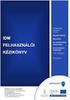 Használati útmutató elektronikus belépési nyilatkozat kitöltéséhez tagszervezők részére A dokumentum célja A Generali Egészségpénztár weboldalán ügyfeleinknek lehetőségük van a belépési nyilatkozat elektronikus
Használati útmutató elektronikus belépési nyilatkozat kitöltéséhez tagszervezők részére A dokumentum célja A Generali Egészségpénztár weboldalán ügyfeleinknek lehetőségük van a belépési nyilatkozat elektronikus
Felhasználói kézikönyv. az MFB Zrt. közvetítői oktatási rendszeréhez
 Felhasználói kézikönyv az MFB Zrt. közvetítői oktatási rendszeréhez Tartalomjegyzék 1. Közvetítői tanfolyamtípusok... 3 2. Belépés, jelszókezelés... 4 3. Bejelentkezés utáni képernyő felépítésének ismertetése...
Felhasználói kézikönyv az MFB Zrt. közvetítői oktatási rendszeréhez Tartalomjegyzék 1. Közvetítői tanfolyamtípusok... 3 2. Belépés, jelszókezelés... 4 3. Bejelentkezés utáni képernyő felépítésének ismertetése...
Évváltási teendők
 Évváltási teendők 2018-2019 Évváltási tájékoztató az Iratkezelő szakrendszerhez eddig csatlakozott, illetve az előrehozott csatlakozó nagyvárosok részére. Tisztelt Felhasználók! Jelen tájékoztatóban szereplő
Évváltási teendők 2018-2019 Évváltási tájékoztató az Iratkezelő szakrendszerhez eddig csatlakozott, illetve az előrehozott csatlakozó nagyvárosok részére. Tisztelt Felhasználók! Jelen tájékoztatóban szereplő
FELHASZNÁLÓI KÉZIKÖNYV
 FELHASZNÁLÓI KÉZIKÖNYV 1 Tartalom Felhasználói kézikönyv... 1 MyDmc... 3 Új felhasználó létrehozása... 3 Regisztráció adatok megadásával... 3 Regisztráció Google fiókkal... 4 Regisztráció Facebook fiókkal...
FELHASZNÁLÓI KÉZIKÖNYV 1 Tartalom Felhasználói kézikönyv... 1 MyDmc... 3 Új felhasználó létrehozása... 3 Regisztráció adatok megadásával... 3 Regisztráció Google fiókkal... 4 Regisztráció Facebook fiókkal...
Felhasználói kézikönyv
 Educatio Társadalmi és Szolgáltató Nonprofit Kft. Delegált Admin felület Felhasználói kézikönyv 2012.06.27. Dokumentum állapota: Tervezet Verzió: 0.1.0 Tartalomjegyzék Tartalom 1. Bevezetés... 3 2. Elérés...
Educatio Társadalmi és Szolgáltató Nonprofit Kft. Delegált Admin felület Felhasználói kézikönyv 2012.06.27. Dokumentum állapota: Tervezet Verzió: 0.1.0 Tartalomjegyzék Tartalom 1. Bevezetés... 3 2. Elérés...
Mikrobiológia MOODLE - gyakorló és vizsgarendszer használata az ELTE TTK Biológiai Intézet E- learning felületén
 Mikrobiológia MOODLE - gyakorló és vizsgarendszer használata az ELTE TTK Biológiai Intézet E- learning felületén Hallgatói felhasználói segédlet ELTE TTK Biológiai Intézet 2017. Készült az ELTE Felsőoktatási
Mikrobiológia MOODLE - gyakorló és vizsgarendszer használata az ELTE TTK Biológiai Intézet E- learning felületén Hallgatói felhasználói segédlet ELTE TTK Biológiai Intézet 2017. Készült az ELTE Felsőoktatási
Szakrendelések nyitva tartásának nyilvántartása
 Szakrendelések nyitva tartásának nyilvántartása Alapok, Munkahelyek nyitva tartás sorra kattintva megjelenik az alábbi ablak: A Lista fülön, jelöljük ki azt a munkahelyet, amelynek a nyitvatartási rendjén
Szakrendelések nyitva tartásának nyilvántartása Alapok, Munkahelyek nyitva tartás sorra kattintva megjelenik az alábbi ablak: A Lista fülön, jelöljük ki azt a munkahelyet, amelynek a nyitvatartási rendjén
A Perkapun keresztül a gazdálkodó szervezetek és a jogi képviselővel eljáró felek nyújthatják be beadványaikat. A szolgáltatást kizárólag
 Tartalom 1. Bevezető...2 2. Online regisztrációs felület elérése...2 3. Perkapu nyitása...2 4. Ügykezelő(k) hozzáadása...5 5. Ügykezelői jelszó módosítása...6 6. Ügykezelő törlése...7 7. Főkapcsolattartói
Tartalom 1. Bevezető...2 2. Online regisztrációs felület elérése...2 3. Perkapu nyitása...2 4. Ügykezelő(k) hozzáadása...5 5. Ügykezelői jelszó módosítása...6 6. Ügykezelő törlése...7 7. Főkapcsolattartói
Felhasználói dokumentáció a teljesítményadó állományok letöltéséhez v1.0
 Felhasználói dokumentáció a teljesítményadó állományok letöltéséhez v1.0 www.kekkh.gov.hu Státusz: Verzió Cím Dátum SzerzőFolyamatban Változások Verzió Dátum Vállalat Verzió: 1.0 Szerző: Lénárd Norbert
Felhasználói dokumentáció a teljesítményadó állományok letöltéséhez v1.0 www.kekkh.gov.hu Státusz: Verzió Cím Dátum SzerzőFolyamatban Változások Verzió Dátum Vállalat Verzió: 1.0 Szerző: Lénárd Norbert
A vizsgajegyek rögzítése a NEPTUNBAN
 A vizsgajegyek rögzítése a NEPTUNBAN Belépés a NEPTUN-ba: https://neptun.lfze.hu/oktato Első belépés: kérjük, írja be a tanszéki ügyintézőtől kapott azonosítót és jelszót, majd belépés után a jelszót módosítani
A vizsgajegyek rögzítése a NEPTUNBAN Belépés a NEPTUN-ba: https://neptun.lfze.hu/oktato Első belépés: kérjük, írja be a tanszéki ügyintézőtől kapott azonosítót és jelszót, majd belépés után a jelszót módosítani
Használati útmutató elektronikus belépési nyilatkozat kitöltéséhez
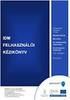 Használati útmutató elektronikus belépési nyilatkozat kitöltéséhez A dokumentum célja A Generali Egészségpénztár weboldalán ügyfeleinknek lehetőségük van a belépési nyilatkozat elektronikus úton történő
Használati útmutató elektronikus belépési nyilatkozat kitöltéséhez A dokumentum célja A Generali Egészségpénztár weboldalán ügyfeleinknek lehetőségük van a belépési nyilatkozat elektronikus úton történő
WEBrendelés modul Felhasználói kézikönyv
 CaIS integrált alkalmazáscsomag [M] rendszerekre WEBrendelés modul Felhasználói kézikönyv MV1 NoSQL multidimensional database and application Runtime System Project : WEB-CaIS ver 1.5 Cserpes Sajtműhely
CaIS integrált alkalmazáscsomag [M] rendszerekre WEBrendelés modul Felhasználói kézikönyv MV1 NoSQL multidimensional database and application Runtime System Project : WEB-CaIS ver 1.5 Cserpes Sajtműhely
SEGÉDLET ELEKTRONIKUS FELÜLET HASZNÁLATÁHOZ
 SEGÉDLET ELEKTRONIKUS FELÜLET HASZNÁLATÁHOZ Kifizetési kérelem 2015. február 24. Mezőgazdasági és Vidékfejlesztési Hivatal Tartalomjegyzék 1. Firefox portable... 3 1. Belépés a felületre... 4 1.1 Meghatalmazás
SEGÉDLET ELEKTRONIKUS FELÜLET HASZNÁLATÁHOZ Kifizetési kérelem 2015. február 24. Mezőgazdasági és Vidékfejlesztési Hivatal Tartalomjegyzék 1. Firefox portable... 3 1. Belépés a felületre... 4 1.1 Meghatalmazás
2008-2009 VECTRUM Kft. VECTRUM e-számla Felhasználói útmutató 1.2 verzió
 2008-2009 VECTRUM Kft. VECTRUM e-számla Felhasználói útmutató 1.2 verzió Tartalomjegyzék Első használat... 3 Felhasználói regisztráció... 8 Szolgáltatói ügyfél regisztráció... 10 Számlalista... 12 2008
2008-2009 VECTRUM Kft. VECTRUM e-számla Felhasználói útmutató 1.2 verzió Tartalomjegyzék Első használat... 3 Felhasználói regisztráció... 8 Szolgáltatói ügyfél regisztráció... 10 Számlalista... 12 2008
MÉRY Android Alkalmazás
 MÉRY Android Alkalmazás Felhasználói kézikönyv Di-Care Zrt. Utolsó módosítás: 2014.06.12 Oldal: 1 / 7 Tartalomjegyzék 1. Bevezetés 3 1.1. MÉRY Android alkalmazás 3 1.2. A MÉRY Android alkalmazás funkciói
MÉRY Android Alkalmazás Felhasználói kézikönyv Di-Care Zrt. Utolsó módosítás: 2014.06.12 Oldal: 1 / 7 Tartalomjegyzék 1. Bevezetés 3 1.1. MÉRY Android alkalmazás 3 1.2. A MÉRY Android alkalmazás funkciói
A TÁVOKTATÁSI PORTÁLHOZ
 HASZNÁLATI ÚTMUTATÓ Tanulók számára A TÁVOKTATÁSI PORTÁLHOZ 2017. TARTALOMJEGYZÉK Bevezetés...4 Bejelentkezés a rendszerbe...4 Jelszó módosítása...4 Tájékozódás a távoktatási portálon...5 A személyes nyitólap...5
HASZNÁLATI ÚTMUTATÓ Tanulók számára A TÁVOKTATÁSI PORTÁLHOZ 2017. TARTALOMJEGYZÉK Bevezetés...4 Bejelentkezés a rendszerbe...4 Jelszó módosítása...4 Tájékozódás a távoktatási portálon...5 A személyes nyitólap...5
TAOEKR felhő alapú tanúsítvány igénylése
 TAOEKR felhő alapú tanúsítvány igénylése Tartalom A dokumentum célja... 2 Tanúsítvány igénylése... 2 Új kérelem beadása... 2 Dokumentumok kezelése... 3 Fiók aktiválása (tanúsítvány igénylés megerősítése)...
TAOEKR felhő alapú tanúsítvány igénylése Tartalom A dokumentum célja... 2 Tanúsítvány igénylése... 2 Új kérelem beadása... 2 Dokumentumok kezelése... 3 Fiók aktiválása (tanúsítvány igénylés megerősítése)...
KISZÁLLÍTÁSI SEGÉDLET 1
 KISZÁLLÍTÁSI SEGÉDLET 1 1. Belépés az Online Megrendelői Felületre 1. 1. Lépjen fel a www.erzsebetutalvany.hu weboldalra. 2. A kezdőoldalon válassza az Online megrendelő menüpontot. 3. Adja meg a felhasználónevét
KISZÁLLÍTÁSI SEGÉDLET 1 1. Belépés az Online Megrendelői Felületre 1. 1. Lépjen fel a www.erzsebetutalvany.hu weboldalra. 2. A kezdőoldalon válassza az Online megrendelő menüpontot. 3. Adja meg a felhasználónevét
KÉPZÉSSZERVEZŐ ALKALMAZÁS FELHASZNÁLÓI ÚTMUTATÓ. Nemzeti Közszolgálati Egyetem Vezető- és Továbbképzési Intézet
 KÉPZÉSSZERVEZŐ ALKALMAZÁS FELHASZNÁLÓI ÚTMUTATÓ Nemzeti Közszolgálati Egyetem Vezető- és Továbbképzési Intézet - A Nemzeti Közszolgálati Egyetem fejlesztése, - Elérhetősége: https://probono.uni-nke.hu
KÉPZÉSSZERVEZŐ ALKALMAZÁS FELHASZNÁLÓI ÚTMUTATÓ Nemzeti Közszolgálati Egyetem Vezető- és Továbbképzési Intézet - A Nemzeti Közszolgálati Egyetem fejlesztése, - Elérhetősége: https://probono.uni-nke.hu
Nemzeti LEADER Kézikönyv LEADER HELYI FEJLESZTÉSI STRATÉGIA FELHASZNÁLÓI KÉZIKÖNYV. 2015. szeptember
 Nemzeti LEADER Kézikönyv LEADER HELYI FEJLESZTÉSI STRATÉGIA 2014 2020 2015. szeptember Készült a Miniszterelnökség Agrár Vidékfejlesztési Programokért Felelős Helyettes Államtitkárság, mint a Magyarország
Nemzeti LEADER Kézikönyv LEADER HELYI FEJLESZTÉSI STRATÉGIA 2014 2020 2015. szeptember Készült a Miniszterelnökség Agrár Vidékfejlesztési Programokért Felelős Helyettes Államtitkárság, mint a Magyarország
OTP ADLAK Adómentes Lakáshitel-támogatási Szolgáltatáscsomag
 OTP ADLAK Adómentes Lakáshitel-támogatási Szolgáltatáscsomag MUNKAVÁLLALÓI REGISZTRÁCIÓ, ELFELEJTETT ADATOK www.otpadlak.hu 2016.03.04. MUNKAVÁLLALÓK... 3 1. Az OTP ADLAK internetes portál... 3 2. Regisztráció...
OTP ADLAK Adómentes Lakáshitel-támogatási Szolgáltatáscsomag MUNKAVÁLLALÓI REGISZTRÁCIÓ, ELFELEJTETT ADATOK www.otpadlak.hu 2016.03.04. MUNKAVÁLLALÓK... 3 1. Az OTP ADLAK internetes portál... 3 2. Regisztráció...
KKK2.0 Regisztráció. A regisztráció teljes folyamata: 1. Ügyfél kommunikációs jogosultságának regisztrálása a NAV vámszerveinél.
 KKK2.0 Regisztráció A regisztráció teljes folyamata: 1. Ügyfél kommunikációs jogosultságának regisztrálása a NAV vámszerveinél. 2. Alapszintű felhasználó 3. Alapszintű aktivált felhasználó (hitelesített
KKK2.0 Regisztráció A regisztráció teljes folyamata: 1. Ügyfél kommunikációs jogosultságának regisztrálása a NAV vámszerveinél. 2. Alapszintű felhasználó 3. Alapszintű aktivált felhasználó (hitelesített
Felhasználói kézikönyv. Probono közigazgatási alapvizsga felkészítő- és vizsgaszervezési rendszer funkcióinak alkalmazásához
 Felhasználói kézikönyv Probono közigazgatási alapvizsga felkészítő- és vizsgaszervezési rendszer funkcióinak alkalmazásához 2017. április Tartalom 1. A KÖZIGAZGATÁSI ALAPVIZSGASZERVEZŐ FELÜLET A KÉPZÉSI
Felhasználói kézikönyv Probono közigazgatási alapvizsga felkészítő- és vizsgaszervezési rendszer funkcióinak alkalmazásához 2017. április Tartalom 1. A KÖZIGAZGATÁSI ALAPVIZSGASZERVEZŐ FELÜLET A KÉPZÉSI
Felhasználói kézikönyv. Probono közigazgatási alapvizsga felkészítő- és vizsgaszervezési rendszer funkcióinak alkalmazásához
 Felhasználói kézikönyv Probono közigazgatási alapvizsga felkészítő- és vizsgaszervezési rendszer funkcióinak alkalmazásához 2017. január Tartalom 1 1. A KÖZIGAZGATÁSI ALAPVIZSGASZERVEZŐ FELÜLET A KÉPZÉSI
Felhasználói kézikönyv Probono közigazgatási alapvizsga felkészítő- és vizsgaszervezési rendszer funkcióinak alkalmazásához 2017. január Tartalom 1 1. A KÖZIGAZGATÁSI ALAPVIZSGASZERVEZŐ FELÜLET A KÉPZÉSI
Tájékoztató a közigazgatási alapvizsgáról vizsgázók részére
 Tájékoztató a közigazgatási alapvizsgáról vizsgázók részére Budapest, 2014. október Tisztelt Vizsgázó! A közigazgatási és az ügykezelői alapvizsgát szabályozó 174/2011. (VIII. 31.) Korm. rendelet, valamint
Tájékoztató a közigazgatási alapvizsgáról vizsgázók részére Budapest, 2014. október Tisztelt Vizsgázó! A közigazgatási és az ügykezelői alapvizsgát szabályozó 174/2011. (VIII. 31.) Korm. rendelet, valamint
Felügyeleti Szolgáltató Kezelő Rendszer (FSZKR) Online Telepítési Ütemező
 Oldal: 1 / 11 Felügyeleti Szolgáltató Kezelő Rendszer (FSZKR) Online Telepítési Ütemező Felhasználói kézikönyv Üzemeltetők részére 0.2.2 verzió 2018. április 12. Oldal: 2 / 11 Tartalomjegyzék Tartalomjegyzék
Oldal: 1 / 11 Felügyeleti Szolgáltató Kezelő Rendszer (FSZKR) Online Telepítési Ütemező Felhasználói kézikönyv Üzemeltetők részére 0.2.2 verzió 2018. április 12. Oldal: 2 / 11 Tartalomjegyzék Tartalomjegyzék
Új jelszó igénylése. Új jelszó igénylése az IFA rendszerhez. BIZALMAS INFORMÁCIÓ 1.0 verzió
 Új jelszó igénylése Új jelszó igénylése az IFA rendszerhez BIZALMAS INFORMÁCIÓ 1.0 verzió TARTALOMJEGYZÉK 1 Áttekintés... 3 2 Új jelszó igénylése... 4 Új jelszó igénylése BIZALMAS INFORMÁCIÓ 2. 1 ÁTTEKINTÉS
Új jelszó igénylése Új jelszó igénylése az IFA rendszerhez BIZALMAS INFORMÁCIÓ 1.0 verzió TARTALOMJEGYZÉK 1 Áttekintés... 3 2 Új jelszó igénylése... 4 Új jelszó igénylése BIZALMAS INFORMÁCIÓ 2. 1 ÁTTEKINTÉS
VECTRUM e-számla Web felület 1.2 verzió
 VECTRUM e-számla Web felület 1.2 verzió 2008-2009 VECTRUM Kft. Tartalomjegyzék Első használat...3 Adminisztrátor felület...8 1.Bejelentkezés...8 2.Számlalista...8 3.Ügyfélkezelés...9 4.Ügyfél-regisztráció...10
VECTRUM e-számla Web felület 1.2 verzió 2008-2009 VECTRUM Kft. Tartalomjegyzék Első használat...3 Adminisztrátor felület...8 1.Bejelentkezés...8 2.Számlalista...8 3.Ügyfélkezelés...9 4.Ügyfél-regisztráció...10
Elektromos gépkocsi vásárlás támogatása Pályázati kiírás pályázói segédlete
 Elektromos gépkocsi vásárlás támogatása Pályázati kiírás pályázói segédlete 1. Pályázati útmutató megtekintése és a szükséges regisztráció elkészítése a pályázati útmutató által említett pályázati portálon:
Elektromos gépkocsi vásárlás támogatása Pályázati kiírás pályázói segédlete 1. Pályázati útmutató megtekintése és a szükséges regisztráció elkészítése a pályázati útmutató által említett pályázati portálon:
OTP Egészségpénztár OTP Nyugdíjpénztár OTP SZÉP Kártya OTP Cafeteria Nyilatkoztató. https://www.otpportalok.hu. Készítette: Konyicsák Zoltán
 https://www.otpportalok.hu Készítette: Konyicsák Zoltán Tartalom 1 Néhány szó az OTP Portálok programról... 3 1.1 Az OTP Portálok bevezetésének célja... 3 2 Belépés az OTP Portálok oldalra... 4 2.1 A bejelentkezéshez
https://www.otpportalok.hu Készítette: Konyicsák Zoltán Tartalom 1 Néhány szó az OTP Portálok programról... 3 1.1 Az OTP Portálok bevezetésének célja... 3 2 Belépés az OTP Portálok oldalra... 4 2.1 A bejelentkezéshez
TÁJÉKOZTATÓ a közigazgatási szakvizsgáról vizsgázók részére
 TÁJÉKOZTATÓ a közigazgatási szakvizsgáról vizsgázók részére Budapest, 2015. február Tisztelt Vizsgázó! A közigazgatási szakvizsgáról szóló 35/1998. (II. 27.) Korm. rendelet (a továbbiakban: Rendelet),
TÁJÉKOZTATÓ a közigazgatási szakvizsgáról vizsgázók részére Budapest, 2015. február Tisztelt Vizsgázó! A közigazgatási szakvizsgáról szóló 35/1998. (II. 27.) Korm. rendelet (a továbbiakban: Rendelet),
